Panasonic SDR-H280EE: 7 Установите размер бумаги на
7 Установите размер бумаги на : Panasonic SDR-H280EE
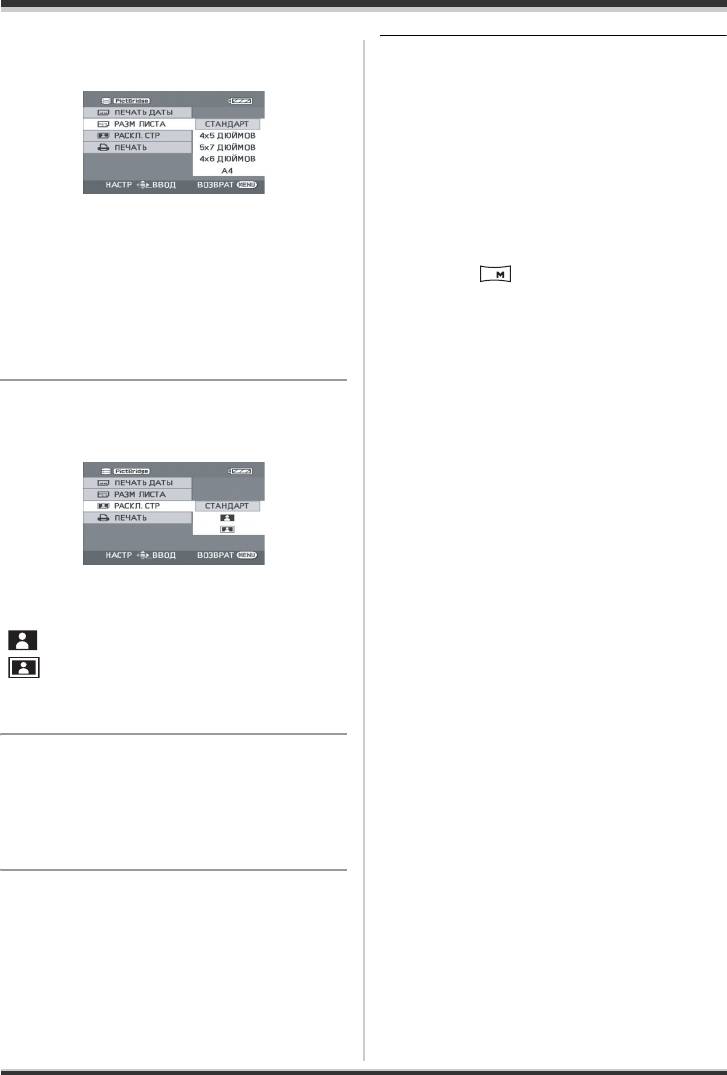
LSQT1367_RUS.book 83 ページ 2007年12月17日 月曜日 午後5時6分
Использование с другими устройствами
7 Установите размер бумаги на
≥ Во время печати не рекомендуется
[РАЗМ ЛИСТА].
производить следующие действия. Данные
действия приводят к ошибке печати.
jОтсоединение кабеля USB
jОткрывание крышки отсека карты памяти
jПоворот дискового переключателя
режимов
jВыключение камеры
≥ Проверьте установки размера бумаги,
[СТАНДАРТ]: Размер для данного
качества печати и т.д. на принтере.
принтера
≥ Стороны фотографий, записанных при
[4t5 ДЮЙМОВ]: Формат L
установке [] могут быть обрезаны при
2
[5t7 ДЮЙМОВ]: Формат 2L
печати. Проверьте
перед печатью.
[4t6 ДЮЙМОВ]: Формат почтовой открытки
При использовании принтера с обрезкой
[A4]: Формат A4
≥ Форматы бумаги, не поддерживаемые
краев или функцией печати без обрамления
принтером, установить невозможно.
отмените эту функцию перед началом
печати. (Для получения дополнительной
информации см. руководство по
8 Установите раскладку
эксплуатации принтера).
страницы на [РАСКЛ. СТР].
≥ Печать фотоизображений, записанных
другими устройствами может быть
невозможна.
≥ При подключении камеры напрямую к
принтеру, установки DPOF недоступны.
≥ Подключите принтер напрямую к камере
.
Не используйте репликатор портов USB.
[СТАНДАРТ]: Раскладка страницы для
данного принтера
[]: Печать без рамки
[]: Печать с рамкой
≥ Раскладки страницы, не поддерживаемые
принтером, установить невозможно.
9 Выберите [ПЕЧАТЬ] # [ДА] и
нажмите на джойстик.
Начнется печать фотографий.
≥ Выйдите из PictBridge, отсоединив кабель
USB после окончания печати фотографий.
Если необходимо остановить
печать в процессе
Наклоните джойстик вниз.
Появляется сообщение подтверждения. При
выборе [ДА] предыдущие настройки
отменяются и экран возвращается к этапу 3.
При выборе [НЕТ] настройки сохраняются и
экран возвращается к этапу 3.
83
LSQT1367
Оглавление
- Содержaниe
- Свойства
- Вспомогательное
- Обозначение и
- 1 Положите палец на открытую
- 1 Выдвиньте держатель
- Жесткий диск и карта SD
- Электропитание
- 1 Подключите кабель
- Установка/извлечение карты SD
- 3 Вставьте/извлеките карту SD в/
- 1 Наклоняйте джойстик вверх,
- 1 Нажмите на джойстик для
- 4 Для выбора желаемого пункта
- Установка даты и
- 3 Для открытия выбранного
- Перед съемкой
- Съемка фильмов
- Фотосъемка
- 6 Нажмите кнопку фотосъемки []
- Различные функции
- 1 Нажмите джойстик. Затем
- 1 Нажмите джойстик. Затем
- 1 Нажмите джойстик. Затем
- 2 Наклоните джойстик вверх для
- 2 Наклоните джойстик влево для
- 1 Установите переключатель
- 1 Установите переключатель
- 1 Установите переключатель
- 3 Затем отрегулируйте, наклоняя
- Воспроизведение видео
- 1 Для временной остановки воспроизведения наклоните джойстик
- 1 Нажмите кнопку MENU, затем
- 3 Для выбора даты съемки сцены для воспроизведения наклоните
- Показ фотографий
- 1 Нажмите на кнопку при Редактирование сцен
- 5 При появлении сообщения
- 1 Нажмите кнопку MENU, затем
- 1 Нажмите кнопку MENU, затем
- 2 Выберите сцену, которую
- 1 Нажмите кнопку во время
- 1 Нажмите на кнопку при
- 1 Нажмите кнопку MENU, затем
- 1 Нажмите кнопку MENU, затем
- 5 При появлении сообщения
- Управление жестким
- Управление картой
- С телевизором
- С DVD-проигрывателем
- 1 Подключите камеру к видео
- 2 Выберите [PictBridge] # [HDD]
- 7 Установите размер бумаги на
- Перед использованием камеры с компьютером
- 4 Выберите место для установки Установка
- 9 Выберите [Yes, I want to restart 2 Выберите [VideoCam Suite 1.0],
- Подключение и
- 1 Дважды клацните по иконке
- Использование
- 1 Подсоедините видеокамеру к
- При использовании Macintosh
- Меню
- Индикация
- Функции, которые не могут быть использованы одновременно
- Часто задаваемые вопросы
- Устранение неполадок
- На что необходимо
- Определение терминов
- Технические характеристики
- Зміст
- Основні характеристики
- Аксесуари
- 1 Відкрийте РК-монітор за
- 1 Натиснувши фіксатор A,
- Жорсткий диск та SD-карта
- Живлення
- 1 Підключіть кабель змінного
- Вставляння/виймання
- 3 Вставте/вийміть SD-карту в/з
- 1 Перемістіть джойстик вгору,
- 1 Натисніть джойстик для
- 4 Перемістіть джойстик вгору
- Встановлення дати та
- 3 Натисніть джойстик, щоб
- Перед початком зйомки
- Відеозапис
- Фотозйомка
- 6 Натисніть повністю кнопку
- Різноманітні функції
- 1 Натисніть джойстик. Тоді
- 2 Перемістіть джойстик вліво,
- 2 Перемістіть джойстик вліво, 2 Перемістіть джойстик вправо,
- 1 Натисніть джойстик. Тоді
- Функції ручної зйомки
- 1 Встановіть перемикач AUTO/
- 1 Встановіть перемикач AUTO/
- 1 Виберіть [] і заповніть екран
- 1 Встановіть перемикач AUTO/
- Відтворення відеозаписів
- 1 Перемістіть джойстик вгору під час відтворення, щоб зупинити його. 2 Перемістіть джойстик вправо та притримайте
- 1 Натисніть кнопку MENU, виберіть
- Перегляд фотознімків
- 1 Натисніть кнопку в режимі Редагування
- 5 Після відображення екрана
- 2 Виберіть відеозапис для
- 1 Натисніть кнопку MENU,
- 2 Виберіть відеозапис для
- 1 Натисніть кнопку під час
- 1 Натисніть кнопку в режимі
- 1 Натисніть кнопку MENU,
- 1 Натисніть кнопку MENU,
- 3 (Тільки, якщо [ВЫБРАТЬ] вибрано в
- Робота з жорстким
- 1 Натисніть кнопку MENU,
- 3 Натисніть кнопку MENU, Використання з
- Використання з DVD-
- 2 Увімкніть відеокамеру, а тоді Використання з
- 1 Підключіть дану відеокамеру
- 8 Виберіть настройку розмітки
- Перед тим, як використовувати комп’ютер
- 4 Виберіть місце для Встановлення
- 9 Виберіть [Yes, I want to restart 2 Виберіть [VideoCam Suite 1.0],
- Під’єднання та
- 1 Двічі клацніть мишею по іконці
- Використання
- 1 Пiд’єднайте вiдеокамеру до ПК.
- При використанні Macintosh
- Меню
- Індикація
- Функції, які не можливо використовувати одночасно
- Часті запитання
- Усунення несправностей
- Застереження щодо
- Пояснення термінів
- Технічні характеристики



